弊社社内のルールですと使用部門で書類申請・請求書の管理を対応する為、部門内で進捗管理をTeamsで共有しておりましたが、ITツールが増えるにしたがって、申請書類等対応が難しくなると感じ、自動化することで解決できないか?
と考えTeamsとPower AutomateとSharePointとPlannerを活用して、記憶や経験だけでカバーするのではなく、ITシステムを活用した仕組みづくりで、情報管理を目指してみました。
背景
- 申請書類の進捗管理をエクセルでしていた。
- 書類の対応が難しくなると感じていた。
- 使用目的が管理システムを入れるほどではなかった。
やってみてどうなった?
運用イメージ
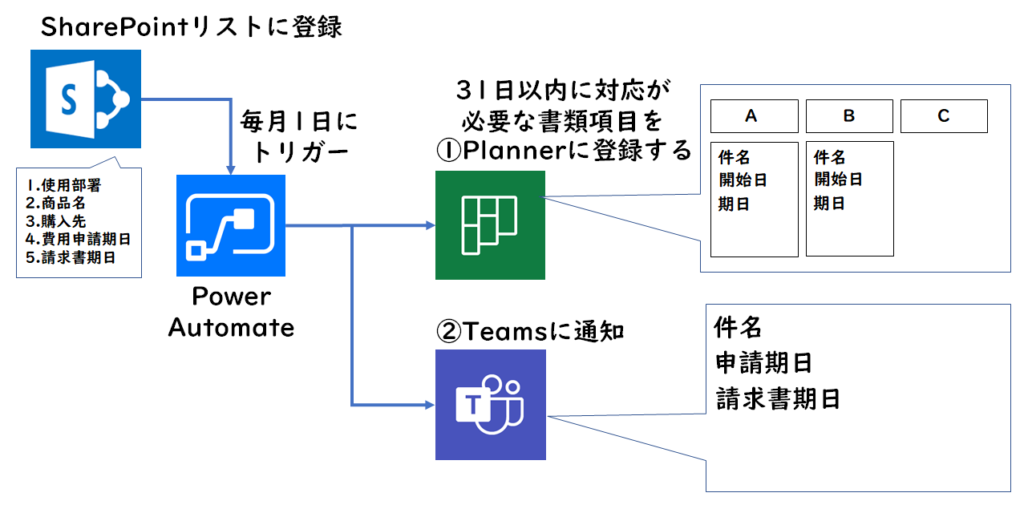
■STEP.1 エクセルをシェアポイントリストに取り込む。
エクセルの表をまず「テーブル」と言う状態にする必要があります。
列名を含めて表全体を選択し、メニューバーから「ホーム」、「テーブルとして書式設定」でお好きな書式を選んで設定します。
「テーブル」の設定が完了したら、SharePointリストを作りたいサイトのトップページのURLを「アドレス」の欄に入力します。
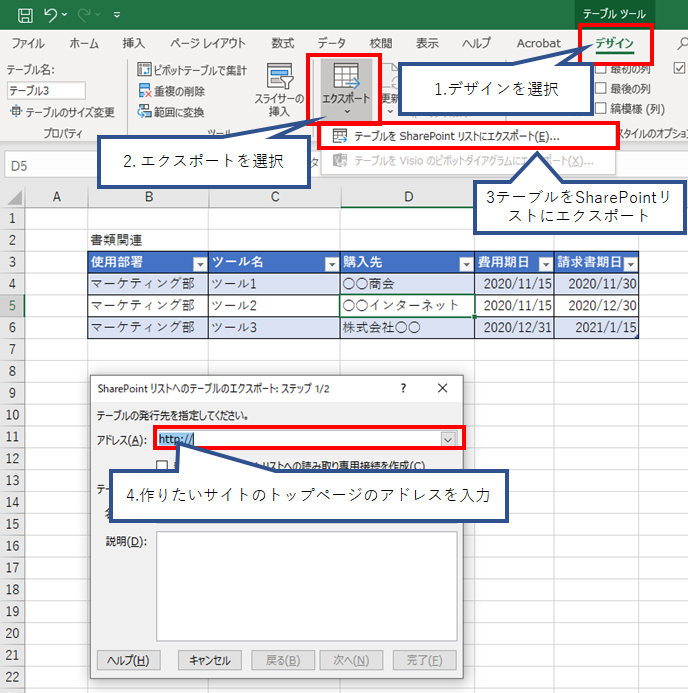
テーブルの名前を設定したら完了です。
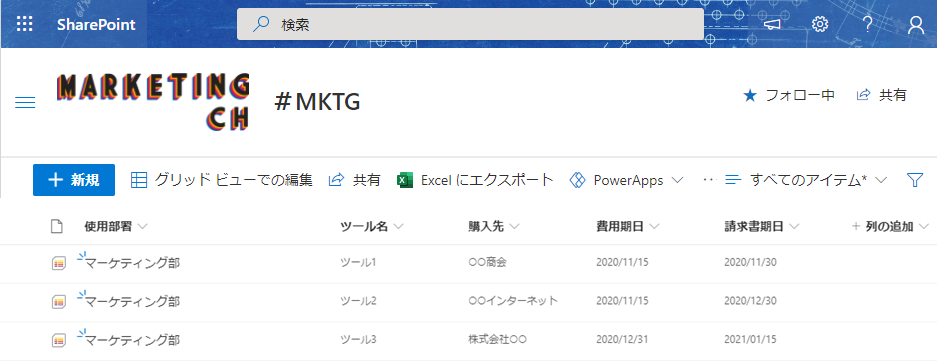
■STEP.2 Teamsにチャンネルを追加する。
チャネルを追加したいチームのサブメニュー「・・・」をクリックします。
「チャンネルを追加」を選択し、「チャンネル名」を入力して追加ボタンをクリックします。するとチーム内にチャンネルが追加されます。
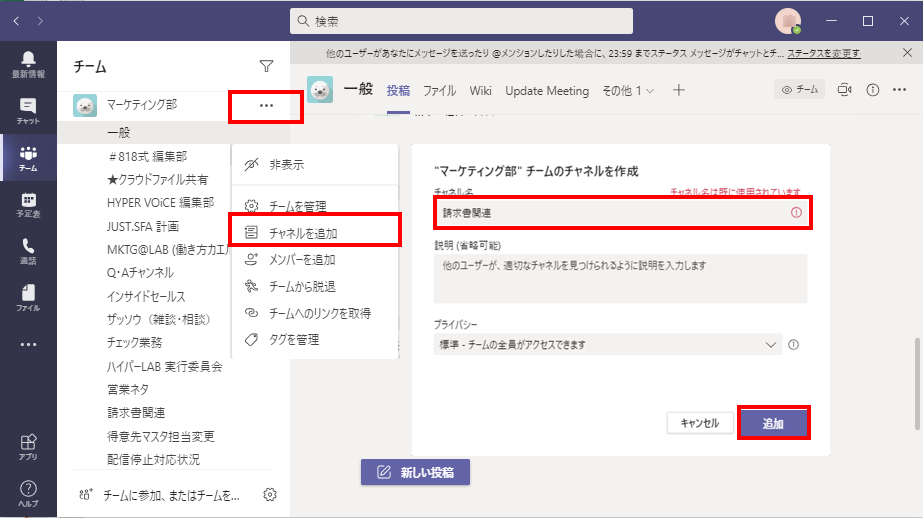
■STEP.3 TeamsでPlannerでプランを作成する。
画面の赤丸の枠にある「+」マークをクリックします。
画面が変わったら、「新しいプランの作成」を選択して、タプ名を入力し、保存ボタンをクリックします。保存をするとTeams上でPlannerが使えるようになります。
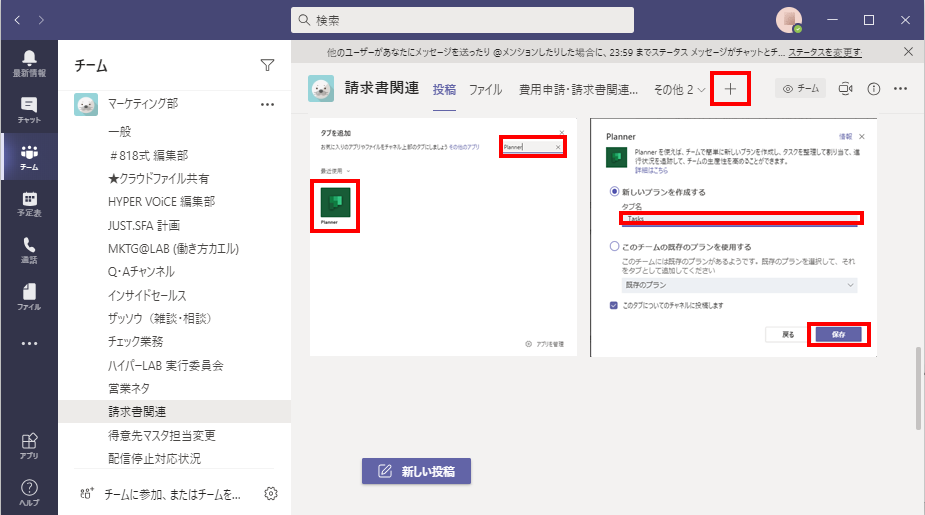
■STEP.4 Power Automate(旧Flow)を使って自動化。
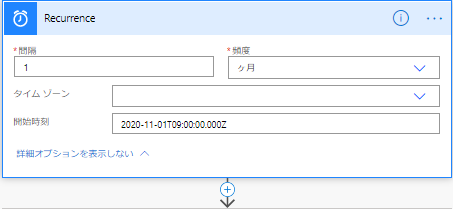
毎月定期的にフローを始めたいので「スケジュール‐一から作成」で作成します。1日を開始日として「繰り返し間隔」で「1ケ月」にしてトリガーを作成します。
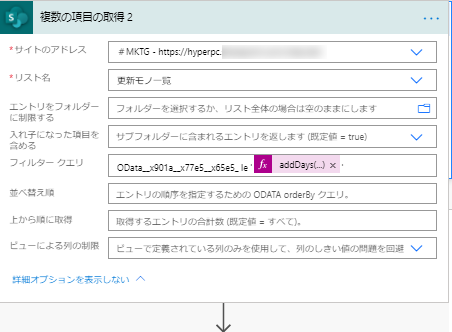
「新しいステップ」をクリックして次のアクションを設定します。「SharePoint」の「複数の項目の取得」アクションを使います。
「フィルタークエリ」で設定する事で、「費用期日」がトリガー開始日から31日以内の場合データを取得します。
OData__x8acb__x6c42__x66f8__x51e6__x74 le ‘addDays(utcNow(),30)’
費用期日の列名 <= 「今日の日付」+ 30日
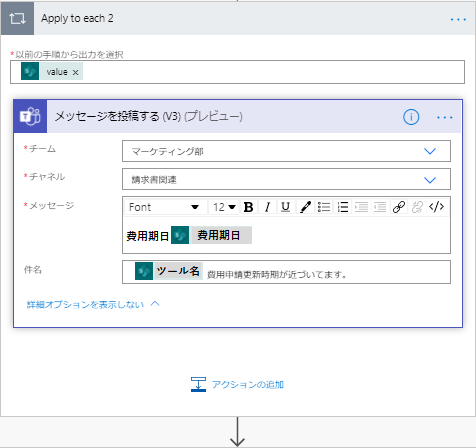
「新しいステップ」をクリックして次のアクションを設定します。「Teams」の「メッセージを投稿する(V3)」アクションを使います。
メッセージを投稿するアクションを設定します。
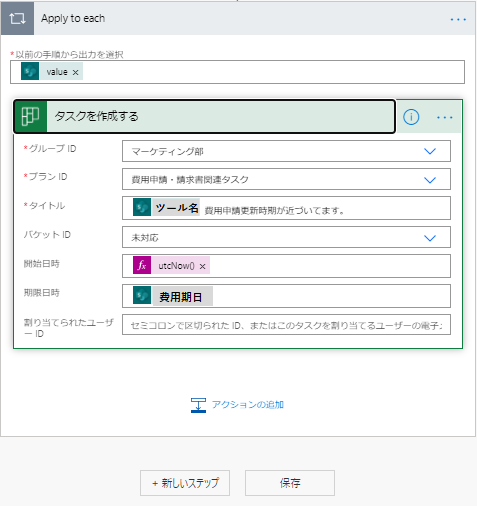
「新しいステップ」をクリックして次のアクションを設定します。「Planner」の「タスクを作成する」アクションを使います。
Plannerにタスクを作成するアクションを設定します。
- 業務がもっとカンタンになった。
- 都度エクセルを確認する必要が無くなった。
- Plannerによって対応状況が見や安くなった。
- 視覚的に見える化もできるので情報の共有がしやすい。
- 「複数の項目の取得」の「フィルタークエリ」で使える値が分かりにくい.
- 毎日は確認しないが定期的に対応が必要な作業に最適.
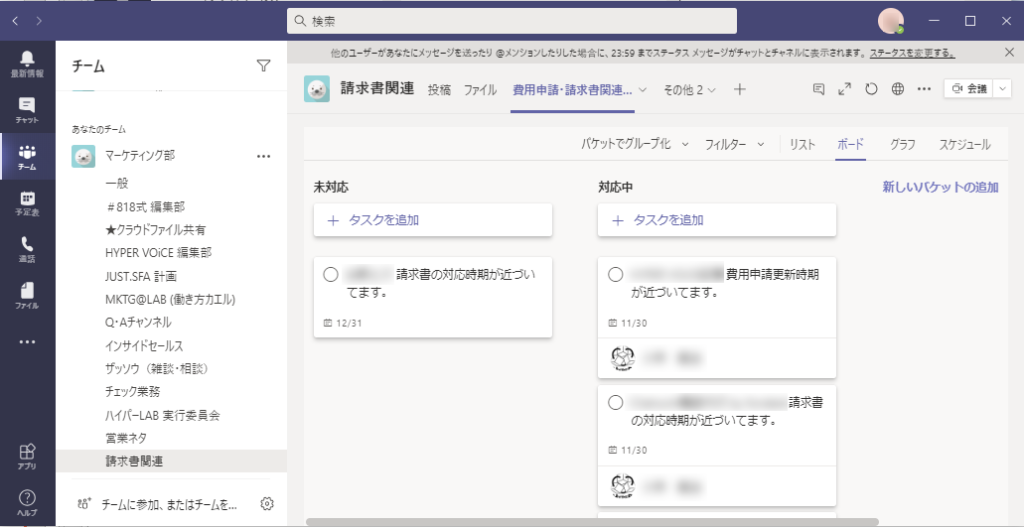
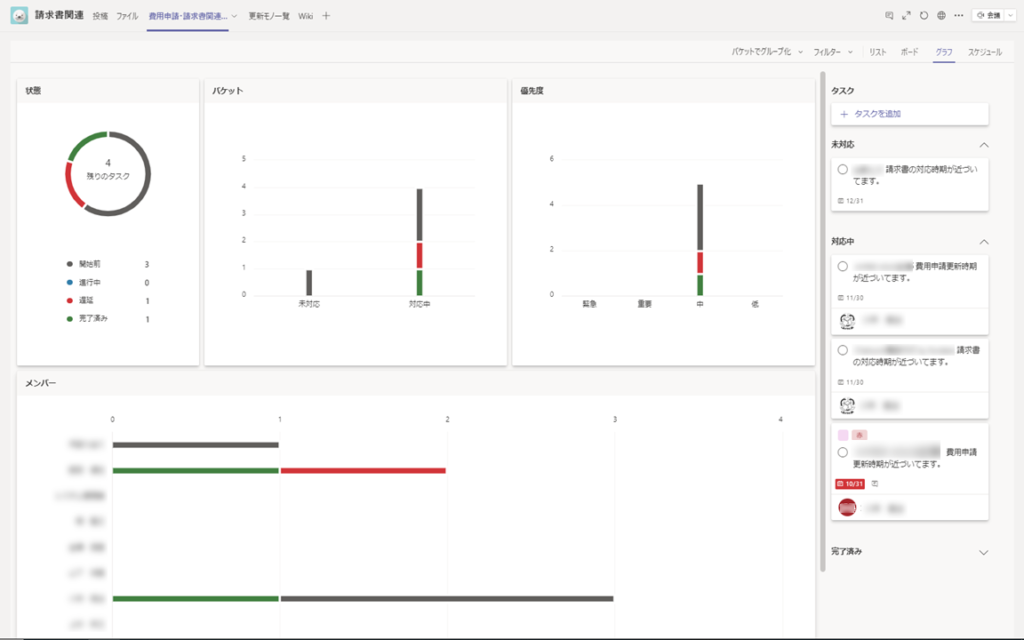
そのため、SharePointリストの設定⇒対象列の編集を選択し、サイトURLの末尾を確認する必要があります。
 &Field=以降の数値の部分が列名の項目になります。
&Field=以降の数値の部分が列名の項目になります。

